8 Android-žeste, mis te ei tea
Android / / December 19, 2019
Kuidas sirvida vahelehti Chrome, lihtsam tööd fotosid ja õige kirjavigu ilma probleemideta.
Kõik järgmised funktsioonid testitud Android 9.0 Pie. Teistes versioonides operatsioonisüsteemi või kolmanda osapoole kestad on mõned žestid võivad töötada erinevalt või üldse mitte.
1. Double pühkige ekraani serval - täielik laiendi seaded paneeli
Standard pühkige ekraani ülaservas näitab ainult teate. Suruda kogu ülemine paneel ja juurdepääs kiire süsteemi setup, mida pead tegema teise pühkimine. Aga saate asendada need kaks žeste ühe - täpselt sama, kuid täitmist kahe sõrmega. Selline topelt pühkimine ettemaksed paneeli täielikult.
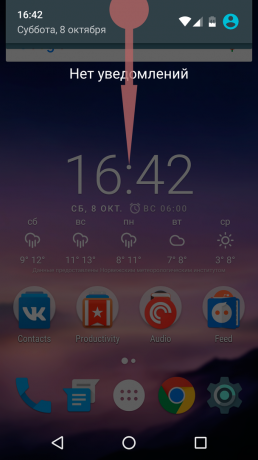

2. Vajutage pikalt teade - kiire juurdepääsu programmi seaded
Kui üks neist programmidest hakkab pidevalt saata teade on äge soov vähendada või lihtsalt välja lülitada. Sel meil rakendust avama ja süveneda seda leida õige seaded. Aga sa lihtsalt klõpsa teatamise ja hoidke sõrme paar sekundit - nupule ilmub kiire juurdepääsu sageli kasutatavatele seadetele.
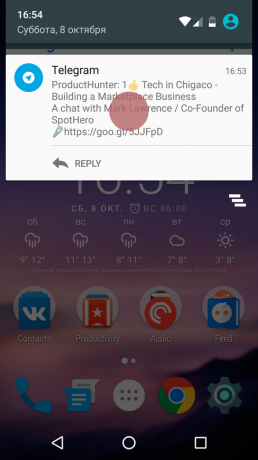

3. Horisontaalsed pühkimine mööda aadressiribale - kerimine Chrome'i vahelehti
Et vahetada Chrome'i vahelehed, siis tuleb kõigepealt klõpsata figuuri Kaartide arv ja valige neist sobivaim. Aga on olemas alternatiivne meetod, mille ta on mugav läbida külgneva sakk. Aitab teha pühkige vasakule või paremale, libistades sõrme aadressiribale.
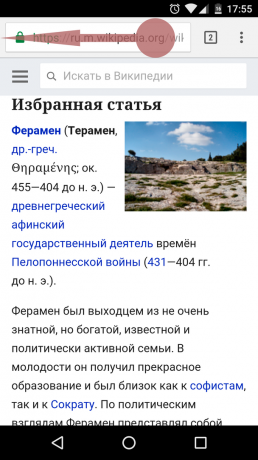

4. Long vajutage lukustusnuppu - minna turvarežiimis
Kui seade hakkab aeglustuma ja taaskäivitamist ei aita, on asjakohane, et testida seda tööd turvarežiimis. Selles olekus, masin ei mõjuta kolmanda osapoole programmid, et probleeme põhjustanud neile lihtsam eemaldada. Minna turvarežiimis hoidke toitenuppu all, kuni nuppu "Power Off" ilmub ekraanile. Siis hoia oma touch it - kuvatakse teine pakkumine minna turvarežiimis.


5. Näputäis ja pikk vajutus Google Fotod - mugav pildikontroll
žestid google Fotod oluliselt lihtsustada kasutamist nutitelefoni. Näiteks saate kiiresti muuta kuva vormi pildid näputäis, isegi laskumata alammenüü. Aitab vähendada ja tõsta kahe sõrmega üle foto nimekirja, ja rakendus lülitage et Normaalne, päeval, kuu, mille jooksul.


Lisaks saate kiiresti valida mitu pilti. Selleks hoidke ühendust ühe soovitud pildid ja ei tõstmiseks sõrme ekraanil, libistage seda kellelegi teisele.
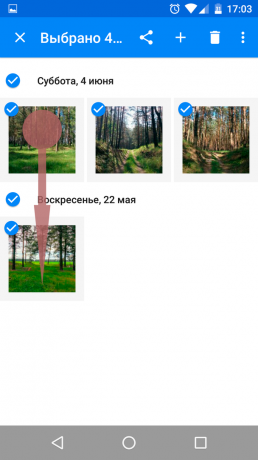
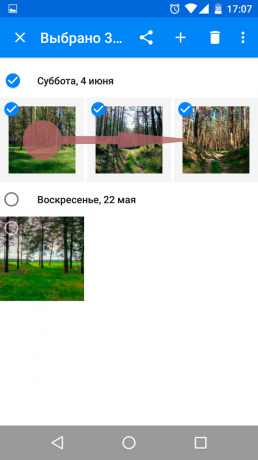
6. Topeltklõps kaardil ja vertikaalne pühkimine - suumides Google Maps
Skaala kaarte traditsioonilise žest - näputäis - ei ole väga mugav liikvel, kui hoiate nutitelefoni ühe käega. Arendajad on võtnud arvesse seda nüanssi ja lisati alternatiivsel viisil. Suuruse muutmiseks kaardil ühe sõrmega, puudutage seda kaks korda ja sõrme tõstmata, lükake see üles või alla. Skaala muutub.

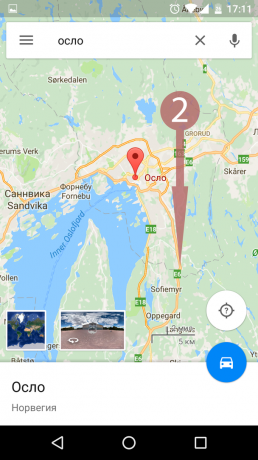
7. Triple vajutage ja pühkige - suumides liides ja pilt
Kui soovite kiiresti näha väikest osa foto või lugeda pisikesi font on koht, kus standard zoom ei tööta, saate peidetud žest. Selleks vajutage kolm korda ekraanil ja ilma tõstmiseks sõrme, teha pühkimine erinevates suundades. Aga tee tööd, kui te eelnevalt aktiveerida valikuga "Suurendamisliigutused" ning "Omadused" nutitelefoni võimalusi.
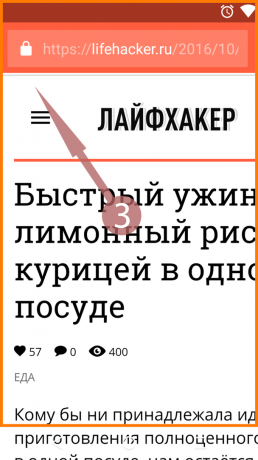
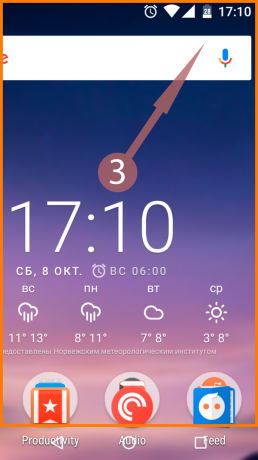
8. Horisontaalsed pühkimine mööda ruumi klahv - kursori kontroll sisse Google'i Keyboard
Kui tipitud teksti kirjaviga judinad, meil saada sõrme õiges kohas väikeste tähtedega, et seda parandada. See on pehmelt öeldes, ei ole väga lihtsaks. Õnneks saab kontrollida kursori palju mugavam. Lihtsalt libistage sõrme üle tühikuid ja kursor liigub mööda teksti.

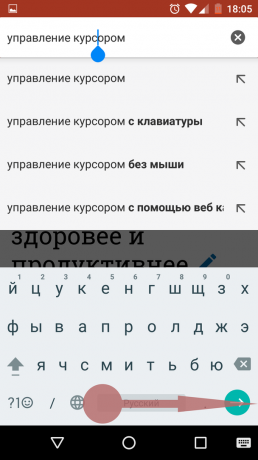
Võibolla tead teised mitte ilmselge žestid? Jaga kommentaarid!
vt ka🧐
- 8 parimat taotlust Android puhastamine prahist ja mittevajalikud failid
- 10 klaviatuurid Android asendada standard
- Mis taotlusi Android paigaldada uus vidin



